| HOME |
|
| Informatica e computer | Monitor piccolo? ...personalizziamo la barra degli strumenti
cosi' Autocad 14 (alla stregua dei programmi Office di Microsoft) offre la possibilita' di creare barre strumenti personalizzate da posizionare sullo schermo ("mobili" o fisse sui bordi dello schermo). La creazione o modifica di una barra strumenti viene effettuata facendo "click" con il tasto destro in un punto qualsiasi delle barre strumenti esistenti o selezionando i menu appositi e trascinando semplicemente con il mouse i nuovi strumenti nei posti preferiti. (Se ritenete potro' approfondire anche questo argomento "base" ma mi pare gia' alla portata di tutti...). Quando pero' il monitor non e' molto grande (ma vi assicuro che qualche problemino si presenta anche con i costosi 21") - ed in attesa di Windows 98 che potra' gestire piu' schede video e piu' monitor contemporaneamente (...roba da ricchi) - le vostre nuove barre strumenti finiranno per ingombrare gran parte dello lo spazio disponibile a scapito dell'area utile per disegnare. C'e' un sistema per raccogliere le icone (strumenti) di proprio interesse come "figlie" di un'icona ("...di riepilogo") che una volta premuta mostrera' tutta la "fila personalizzata" con i vostri strumenti preferiti (come ad esempio l'icona "Zoom Finestra" nella barra "STANDARD" di Autocad Figura 1 qui sotto). 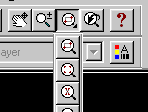 Figura 1 Figura 1Voi fate click sulla vostra icona ed appaiono le altre preferite senza occupare spazio quando non serve. Fate cosi': <<N.B. ho ritagliato al massimo le immagini per non farvi scaricare una pagina esagerata, spero si capisca ugualmente, altrimenti segnalatelo, grazie.>>
Se fossero necessari
chiarimenti scrivetemi. |
| Torna su | Qualsiasi modifica apportiate al vostro sistema e' sotto la sola vostra responsabilita'; l'autore non si assume la responsabilita' di eventuali danni, cali di prestazioni, malfunzionamenti o altro causati dall'applicazione dei consigli riportati. |
|
Tutti i marchi e i nomi dei prodotti citati appartengono ai legittimi proprietari |